目錄
Toggle
IFERROR 函數完整解析什麼是 IFERROR?適用情境與支援版本IFERROR 語法與參數詳解IFERROR 實用範例與應用場景常見錯誤類型與對應範例數學運算錯誤處理查找函數錯誤處理文字與資料轉換錯誤處理進階應用:批次資料清理與結合陣列公式IFERROR 與 IF、IFNA 的比較常見問題(FAQ)IFERROR 能否處理所有錯誤?IFERROR 會影響運算效能嗎?IFERROR 常見誤用與排查建議IFERROR 在 Google Sheets 有何限制?實務應用案例分享報表自動化批次查找與資料合併提升資料品質最佳實踐與注意事項結論與工具推薦
IFERROR 函數完整解析
什麼是 IFERROR?適用情境與支援版本
IFERROR 是 Excel 及 Google Sheets 等試算表軟體中,專為錯誤處理設計的函數。當公式運算結果出現錯誤時,IFERROR 可自動回傳你指定的替代值,避免出現難以理解的錯誤訊息,讓報表更易於閱讀與維護。
主要用途:
– 隱藏或自訂錯誤訊息,提升表格專業度。
– 在批次資料處理、查找、數學運算等情境下,減少因錯誤導致的中斷或混淆。
– 優化團隊協作時的資料呈現,避免錯誤訊息影響判讀。
支援版本:
– Excel:自 Excel 2007 起支援 IFERROR。
– Google Sheets:全面支援,語法與 Excel 相同。
常見適用錯誤類型:
| 錯誤類型 | 說明 | 常見情境 |
|————|————————|——————————|
| #DIV/0! | 除以零 | 分母為零的數學運算 |
| #N/A | 查無資料 | VLOOKUP 查找失敗 |
| #VALUE! | 資料型態錯誤 | 文字轉數字失敗 |
| #REF! | 參照無效 | 刪除參照欄位後的公式 |
| #NAME? | 函數名稱拼錯 | 拼錯函數或未定義名稱 |
IFERROR 語法與參數詳解
標準語法:
IFERROR(值, 錯誤時返回的值)
值:要檢查是否有錯誤的運算式或函數。
錯誤時返回的值:如果「值」計算結果為錯誤時,顯示的替代內容(可為文字、數字、空白等)。
Google Sheets 差異:
語法與 Excel 相同,無需額外調整。若省略第二個參數,Google Sheets 會回傳空白。
注意事項:
– IFERROR 只會捕捉「錯誤」,若公式結果為 0、空白、FALSE 等,仍會顯示原值。
– 可搭配各類函數(如 VLOOKUP、SUM、ARRAYFORMULA)靈活運用。
IFERROR 實用範例與應用場景
常見錯誤類型與對應範例
應用情境
原始公式
常見錯誤
IFERROR 應用範例
數學運算
=A2/B2
#DIV/0!
=IFERROR(A2/B2, “除數不可為零”)
查找資料
=VLOOKUP(“X”, A1:B10, 2, FALSE)
#N/A
=IFERROR(VLOOKUP(“X”, A1:B10, 2, FALSE), “未找到”)
文字轉數字
=VALUE(“abc”)
#VALUE!
=IFERROR(VALUE(“abc”), “格式錯誤”)
參照錯誤
=A1+B1000(B1000已刪除)
#REF!
=IFERROR(A1+B1000, “參照無效”)
函數拼錯
=SUME(A1:A5)
#NAME?
=IFERROR(SUME(A1:A5), “函數名稱錯誤”)
數學運算錯誤處理
範例:
計算每位員工的平均績效分數,若遇到分母為零(如未填寫評分次數),避免出現錯誤。
=IFERROR(總分/評分次數, "未評分")
產業應用:
財務報表、KPI 指標計算時,常需避免除零錯誤導致資料中斷。
查找函數錯誤處理
範例:
利用 VLOOKUP 查詢客戶資料,若查無資料時顯示「未找到」。
=IFERROR(VLOOKUP(查詢值, 資料範圍, 欄位序號, FALSE), "未找到")
產業應用:
銷售報表自動查找客戶聯絡資訊,或批次比對產品庫存時,避免因查無資料出現錯誤。
文字與資料轉換錯誤處理
範例:
將文字欄位轉為數字,遇到無法轉換時顯示自訂訊息。
=IFERROR(VALUE(原始欄位), "非數字格式")
產業應用:
資料清理、批次匯入外部資料時,常需處理格式不一致的問題。
進階應用:批次資料清理與結合陣列公式
範例:
結合 ARRAYFORMULA 與 IFERROR,批次處理整欄資料的錯誤。
=ARRAYFORMULA(IFERROR(VLOOKUP(A2:A100, 參照表, 2, FALSE), "查無"))
產業應用:
大規模資料比對、報表自動化、資料合併時,提升處理效率與穩定性。
IFERROR 與 IF、IFNA 的比較
函數
功能說明
適用時機
優缺點分析
IFERROR
捕捉所有錯誤類型
欲統一處理各種錯誤時
簡潔、彈性高,但可能隱藏潛在問題
IFNA
僅捕捉 #N/A 錯誤
只需處理查無資料情境
精準控制,但無法處理其他錯誤
IF
需自行設計條件判斷
需自訂多層邏輯或複雜情境
彈性最高,但語法較繁瑣
選用建議:
– 若只需處理查找失敗(#N/A),可用 IFNA。
– 欲簡化所有錯誤處理,建議用 IFERROR。
– 需細緻控制錯誤類型或多層判斷時,搭配 IF 或多層 IFERROR。
常見問題(FAQ)
IFERROR 能否處理所有錯誤?
IFERROR 可捕捉大多數運算錯誤(如 #DIV/0!、#N/A、#VALUE! 等),但無法處理語法錯誤或試算表本身的系統錯誤。
IFERROR 會影響運算效能嗎?
一般表格規模下影響極小。僅在大量複雜公式、巨量資料時,過度包覆 IFERROR 可能略增運算負擔,建議適度使用。
IFERROR 常見誤用與排查建議
過度包覆:將所有公式都用 IFERROR 包住,可能掩蓋資料異常,導致錯誤被忽略。
未設計明確錯誤訊息:僅回傳空白或 0,易讓使用者誤判資料正確性。
排查建議:遇到異常時,暫時移除 IFERROR,觀察原始錯誤訊息,有助於根本解決問題。
IFERROR 在 Google Sheets 有何限制?
語法與 Excel 相同,僅需注意資料類型與陣列公式搭配時的細節。若省略第二參數,Google Sheets 會回傳空白。
實務應用案例分享
報表自動化
專案經理在彙整多部門 KPI 時,常需自動匯入各部門資料。利用 IFERROR 處理查找失敗,可確保報表不因個別部門資料缺漏而中斷,並明確標示「資料未到齊」。
批次查找與資料合併
團隊協作時,需將多份客戶名單合併並比對聯絡資訊。透過 IFERROR 搭配 VLOOKUP,能自動標示查無資料者,方便後續補齊與追蹤。
提升資料品質
在專案管理工具(如 Monday.com、ClickUp)導出的報表中,常需進行資料清理。結合 IFERROR 與批次處理公式,能快速排除格式錯誤,提升資料的一致性與可用性。
最佳實踐與注意事項
設計有意義的錯誤提示:避免僅顯示空白或 0,建議明確標示錯誤原因(如「查無資料」、「格式錯誤」)。
適度使用 IFERROR:僅在預期會出現錯誤的公式中使用,避免過度包覆導致問題被忽略。
維護大型表格時的策略:可先用條件格式標示錯誤,再逐步加入 IFERROR,確保資料品質與問題追蹤。
結論與工具推薦
IFERROR 是處理試算表錯誤的高效利器,能大幅提升資料可讀性與專業度。無論是日常報表、專案管理、團隊協作,善用 IFERROR 都能讓資料處理更穩健。若需進一步優化團隊協作與資料整合,建議結合 Monday.com、ClickUp 等專業工具,打造更高效的數位工作流程。